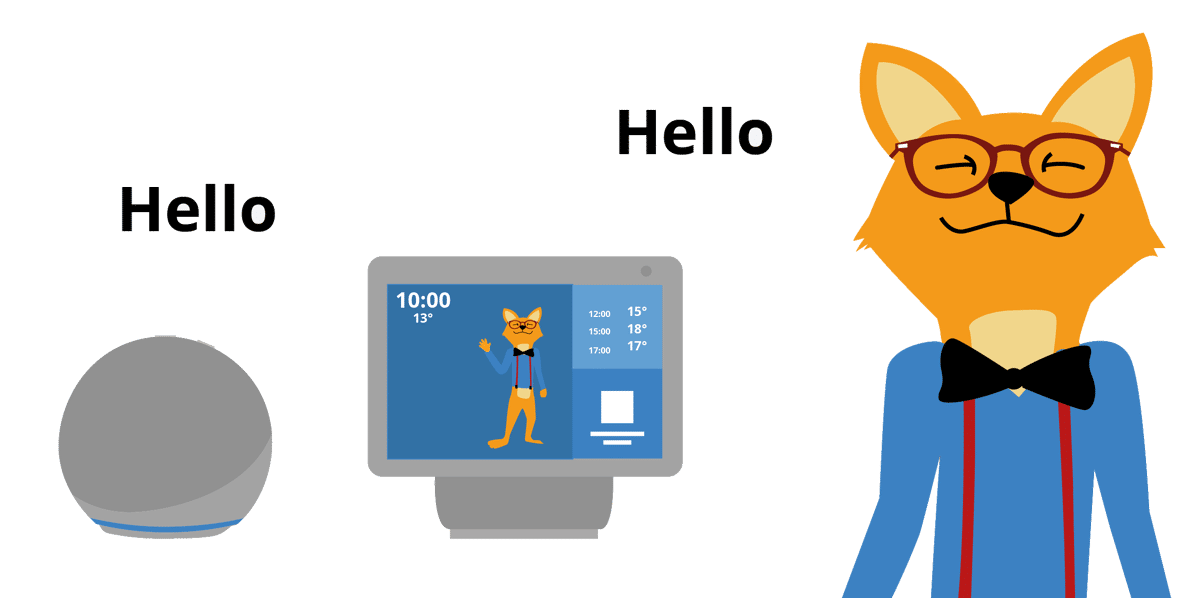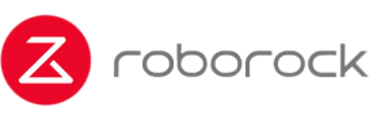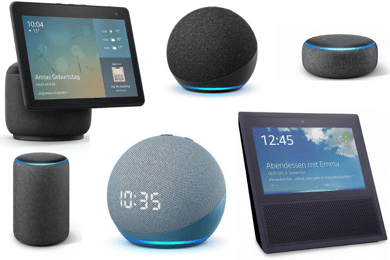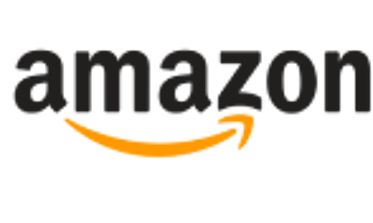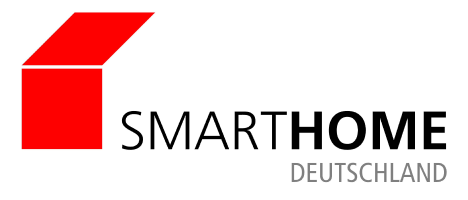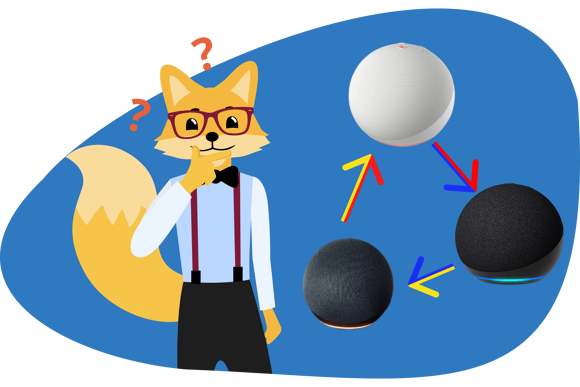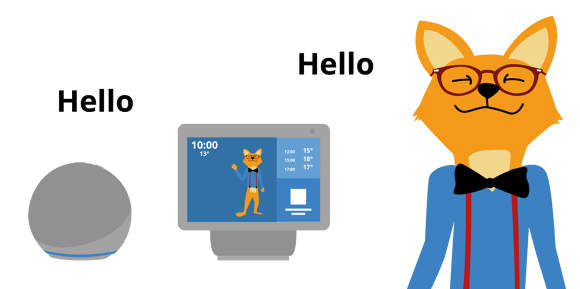Sprachassistentin Alexa Einrichten: Schritt-für-Schritt-Anleitung
Gerät auspacken, Alexa einrichten, los gehts. 💃
Mit unserer Schritt-für-Schritt-Anleitung dürfte nichts schiefgehen. 👇
Alexa auspacken und ans Stromnetz anschließen
Da die smarten Speaker keinen eigenen Akku haben, sind sie permanent auf Stromzufuhr angewiesen.
Nachdem Du die Alexa ausgepackt hast und der passende Stellplatz gefunden ist, sorge dafür, dass das Gerät mit Strom versorgt wird. 🔌
Nun schalte das Gerät ein.
Dann blinkt der Lichtring zunächst blau und anschließend orange. 🟠

P.S.: Deine Alexa begrüßt Dich offiziell mit den Worten: “Hallo, das Gerät ist jetzt bereit zur Einrichtung. Öffne hierzu die Alexa App und folge den Anweisungen,”
Nun befindet sich Deine Alexa im Einrichtungsmodus. Jetzt können die nächsten Schritte erfolgen.
Einrichtungsmodus manuell starten
Drücke die Aktionstaste fünf Sekunden lang und Dein Gerät wird in den Einrichtungsmodus versetzt.
Alexa App
Als Nächstes muss die Alexa App auf Deinem Handy oder Tablet geöffnet werden.
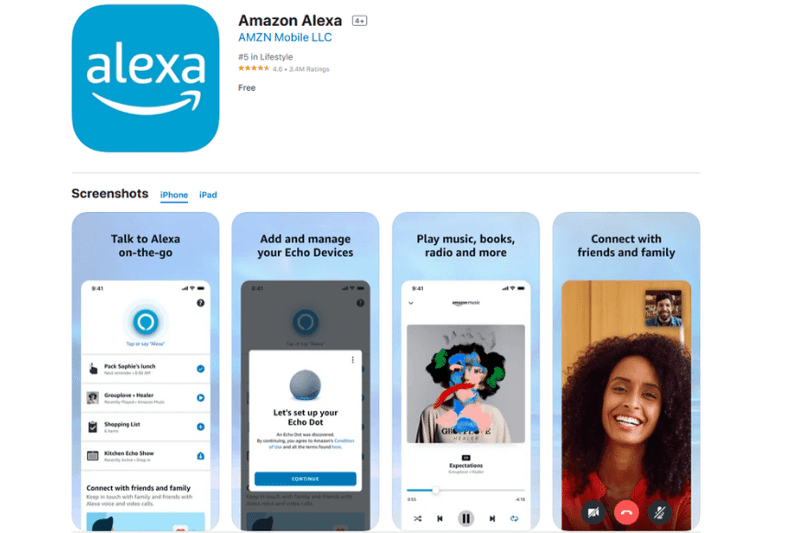
Du hast noch nicht die Alexa App installiert? Lade Sie Dir im App Store herunter (Android / iOS )
Du musst Dich erstmalig mit Deinen Amazon Zugangsdaten einloggen. Wenn Du kein Amazon Konto hast, musst Du Dich zunächst auf amazon.de registrieren.
Alexa ohne Amazon Konto einrichten?
Dies ist nicht möglich. Um Deine Alex konfigurieren zu können, ist zwingend ein Amazon Konto erforderlich
Neues Gerät hinzufügen
Um Deinen Alexa Speaker in der App hinzuzufügen, wähle in der unteren Leiste “Geräte” und dann das “+” Symbol (rechts oben in der Ecke) aus.
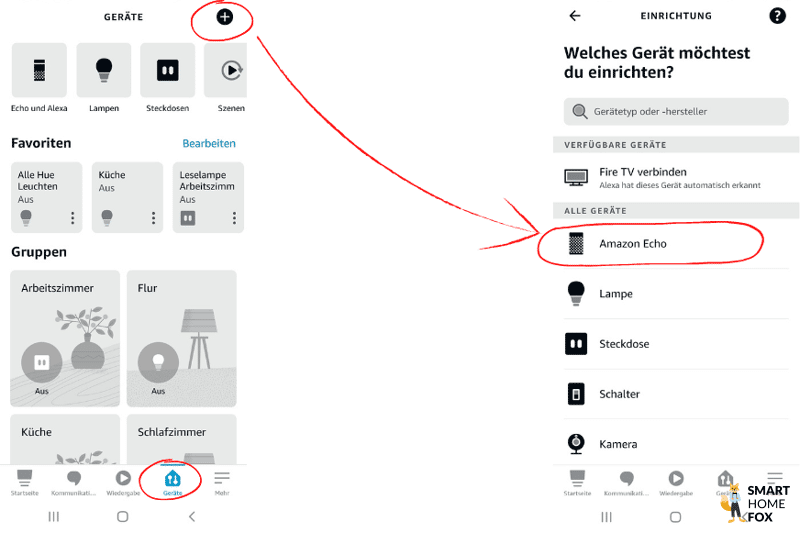
Nun musst Du das jeweilige Modell aus der Liste auswählen.
Der Leuchtring blinkt orange. Dies bedeutet, Deine Alexa ist im Einrichtungsmodus.
In der App werden nun die Echo-Geräte in der Nähe gesucht. Bitte wähle dann das entsprechende Gerät aus:
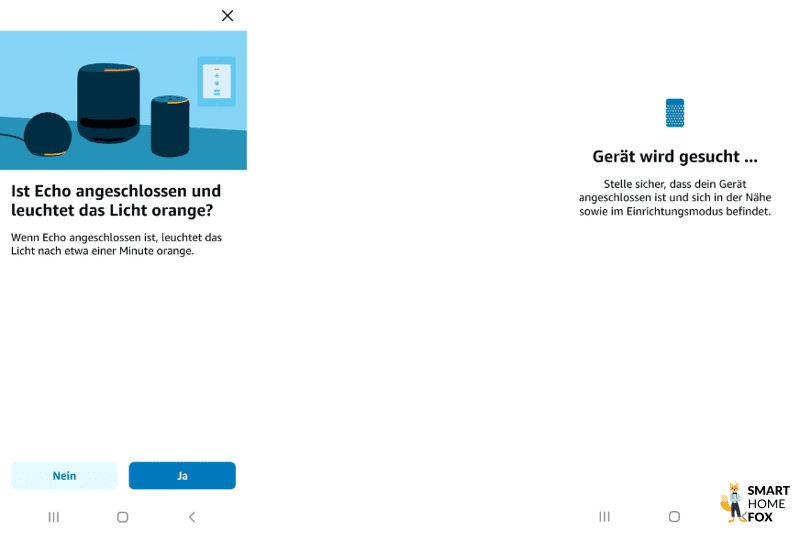
Alexa mit Wlan verbinden
Als Nächstes musst Du die Alexa mit Deinem Wlan verbinden.
Wähle aus der Liste Dein WLAN-Netzwerk aus und gebe die Zugangsdaten ein (Wifi-Passwort).
Jetzt wird Dein Echodot in das Netzwerk eingebunden (dies kann u. U. etwas dauern).
Weitere Einstellungen in der App
Zur besseren Zuordnung empfiehlt es sich, einen bestimmten Raum Deiner Alexa zuzuordnen:
Weiterhin kannst Du die Stimmerkennung aktivieren (Stimmprofil erstellen). Dies ist vor allem in Haushalten mit mehreren Personen empfehlenswert.
Schon ist der Einrichtungsprozess abgeschlossen. 🥳
Nun kannst Du den Sprachassistenten zur Steuerung Deines Smart Homes benutzen. 🗣️
FAQ zum Einrichtungsprozess Deiner Alexa
Hier wollen wir einige spezifische Fragen zum Einrichtungsprozess beantworten.
Alexa ohne App einrichten: Geht das?
Ja, das ist möglich. Du kannst Deine Alexa mit WLAN verbinden, auch ohne App.
Hierzu wird der gleiche Prozess am PC in der Amazon Alexa Webanwendung durchgeführt.
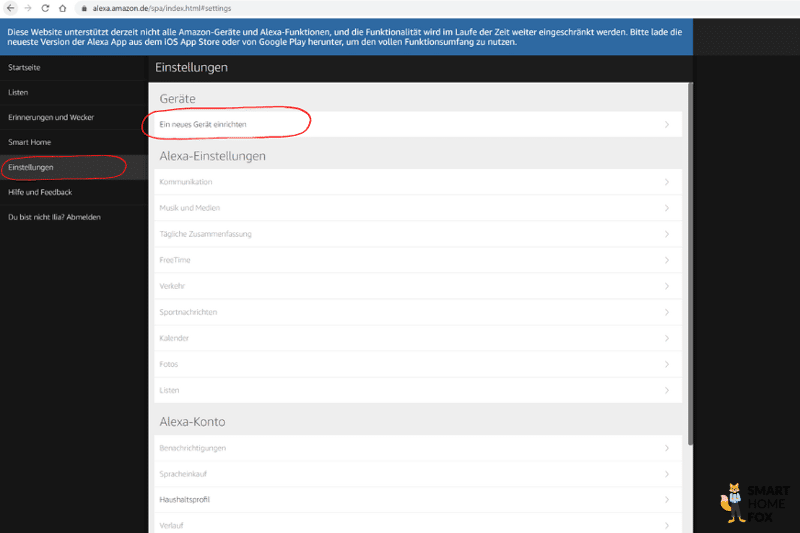
Kann ich meine Alexa ohne Amazon Konto einrichten?
Nein. Ohne ein Amazon Konto kann Deine Alexa nicht eingerichtet / konfiguriert werden.
Wie kann ich Alexa neu einrichten?
Um Deine Alexa neu einrichten zu können, musst Du das Gerät zunächst in den Einrichtungsmodus versetzen.
Hierzu musst Du ca. 5 Sekunden den Startknopf drücken. Sobald der Leuchtring orangefarben aufleuchtet, befindet sich Deine Alexa im Einrichtungsmodus. 🟠
Wie viel kostet Alexa im Monat?
Die Nutzung von Alexa ist kostenlos. Es gibt aber Skills / Services, welche kostenpflichtig sind. Ein Beispiel hierfür wäre Amazon Music.
Was kostet ein Amazon Konto für Alexa?
Das normale Amazon Konto ist kostenlos. Wenn Du Dich allerdings für die Prime Variante mit all seinen Vorteilen entscheidest (hier geht es zur Amazon Prime Mitgliedschaft*, dann geht hiermit auch eine Gebühr einher.
Kann man Alexa auch ohne WLAN nutzen?
Nein, die Alexa muss in einem WLAN Netzwerk eingebunden sein.
Wie kann ich eine zweite Alexa einrichten?
Zur Einbindung einer zweiten Alexa musst Du exakt den gleichen Einrichtungsprozess durchlaufen wie beim ersten Gerät.
Was sind Alexa Skills und wie aktiviere ich diese?
Bei Alexa Skills handelt es sich um bestimmte Fähigkeiten (Apps), welche freigeschaltet werden können. Hierdurch wird der Funktionsumfang Deiner Alexa erweitert.
So lassen sich zahlreiche Smart Home Produkte mit Alexa verbinden und steuern. Hierzu müssen die jeweiligen Skills der Hersteller heruntergeladen werden:
- Philips Hue Skills
- Roborock Skills
- Xiaomi Skill
- …
Um die zahlreichen Skills zu installieren, öffne die Alexa App, suche nach dem passenden Skill und installiere diesen:
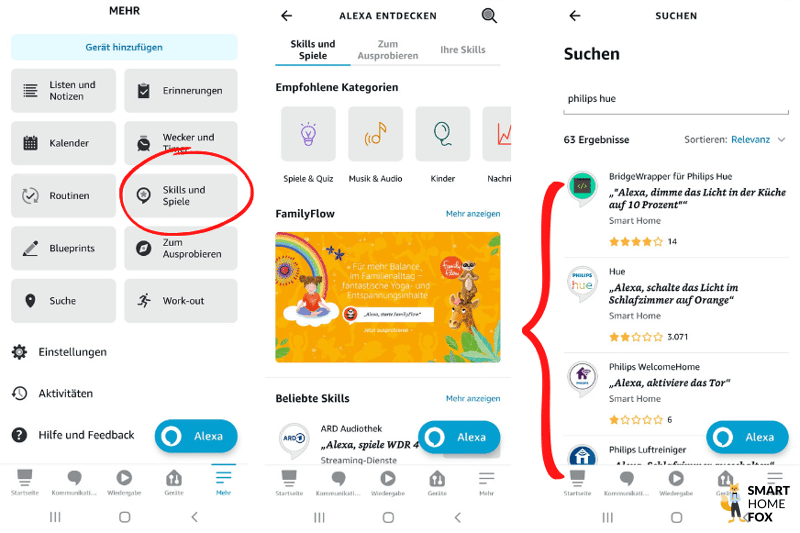
Alternativ kannst Du auch Alexa per Sprachkommando zurufen “Alexa, lade den xyz Skill herunter”
Wo kann ich Alexa Datenschutzeinstellungen treffen?
Öffne hierzu die Alexa App, wähle den Punkt “Einstellungen” -> “Alexa-Datenschutz” -> “Meine Alexa-Daten verwalten” aus.
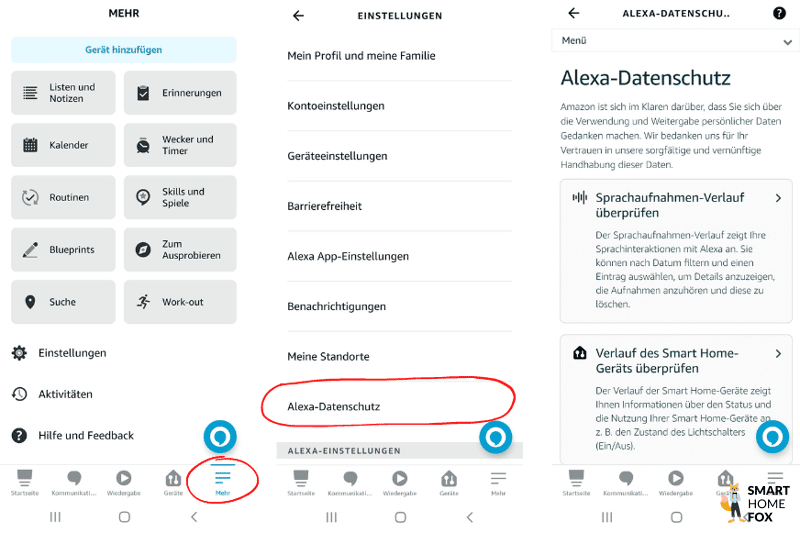
Hier kannst Du nun bestimmte Einstellungen zur Weitergabe Deiner personenbezogenen Daten treffen, z. B. :
- Wähle aus, wie lange Sprachaufzeichnungen gespeichert werden
- Lösche manuell gespeicherte Sprachaufzeichnungen
- Verwendung von Sprachaufzeichnung zur Verbesserung von Alexa Fähigkeiten deaktivieren
- …
Welche typischen Smart Home Geräte lassen sich mit Alexa per Sprachbefehl steuern?
Sprachsteuerung wird immer beliebter und ist aus einem modernen Smart Home nicht mehr wegzudenken.
Um neue Smart Home Geräte einzubinden, müssen folgende Schritte erfolgen:
Suche das entsprechende Gerät in der Alexa App: Geräte -> Gerät hinzufügen:
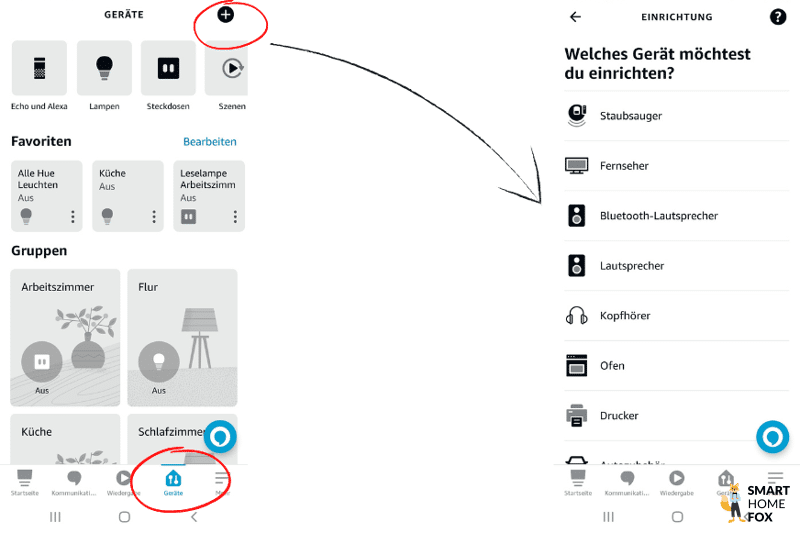
Dann musst Du die jeweilige App des Anbieters herunterladen und das Gerät in die App aufnehmen. Anschließend musst Du das Smart Device mit Alexa verbinden (dies geschieht in der Alexa App).
Hier ist der Prozess beispielhaft für die beleibten smarten Steckdosen aufgeschrieben:
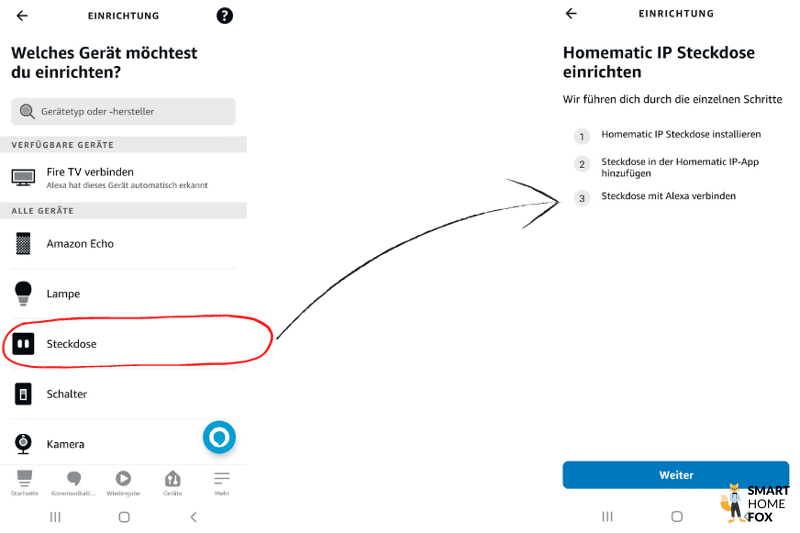
Einrichtung von Alexa: Für welche Geräte funktioniert der Prozess?
Der Setup Prozess funktioniert für alle Amazon Echo Geräte gleich.
Hierzu zählen alle Echo-Modelle (Echo Dot, Echo Plus, Echo Show, Echo Studio, …).
P.S.: Es spielt keine Rolle, welches Alter Dein Echo Lautsprecher aufweist. Auch ältere Generationen werden unterstützt.